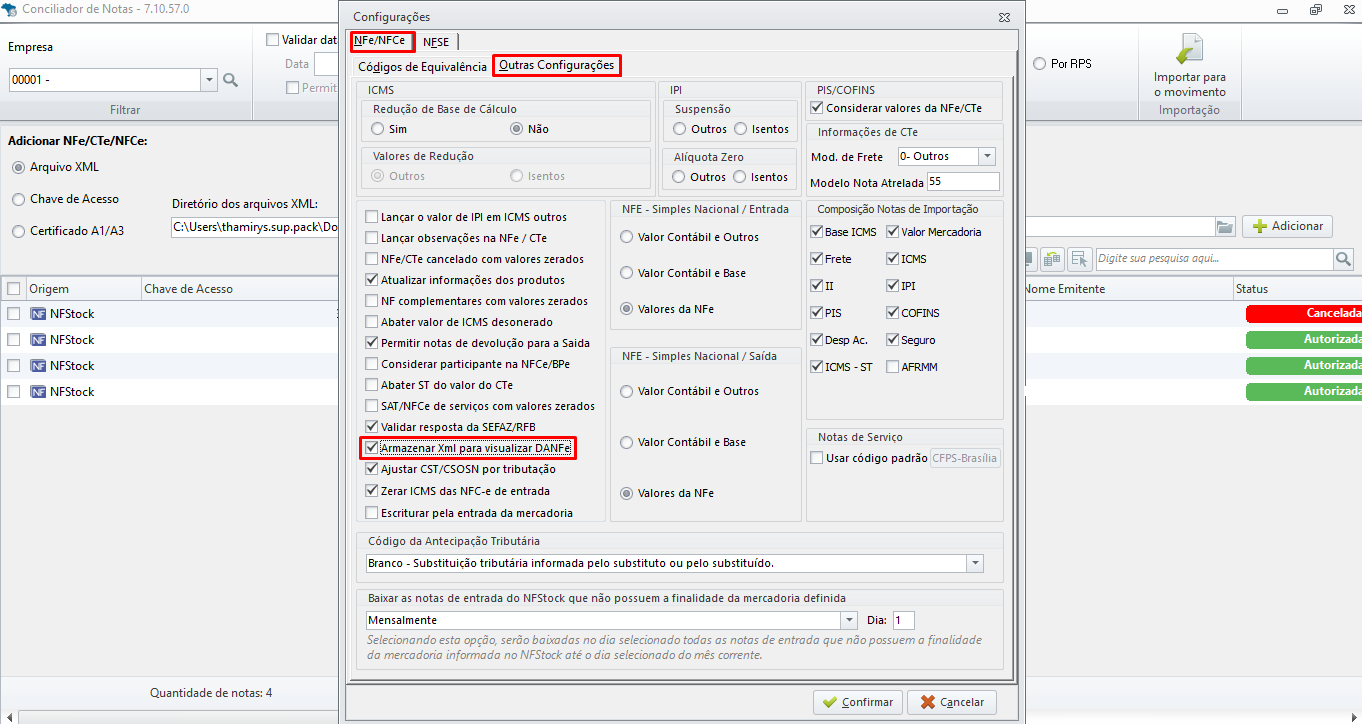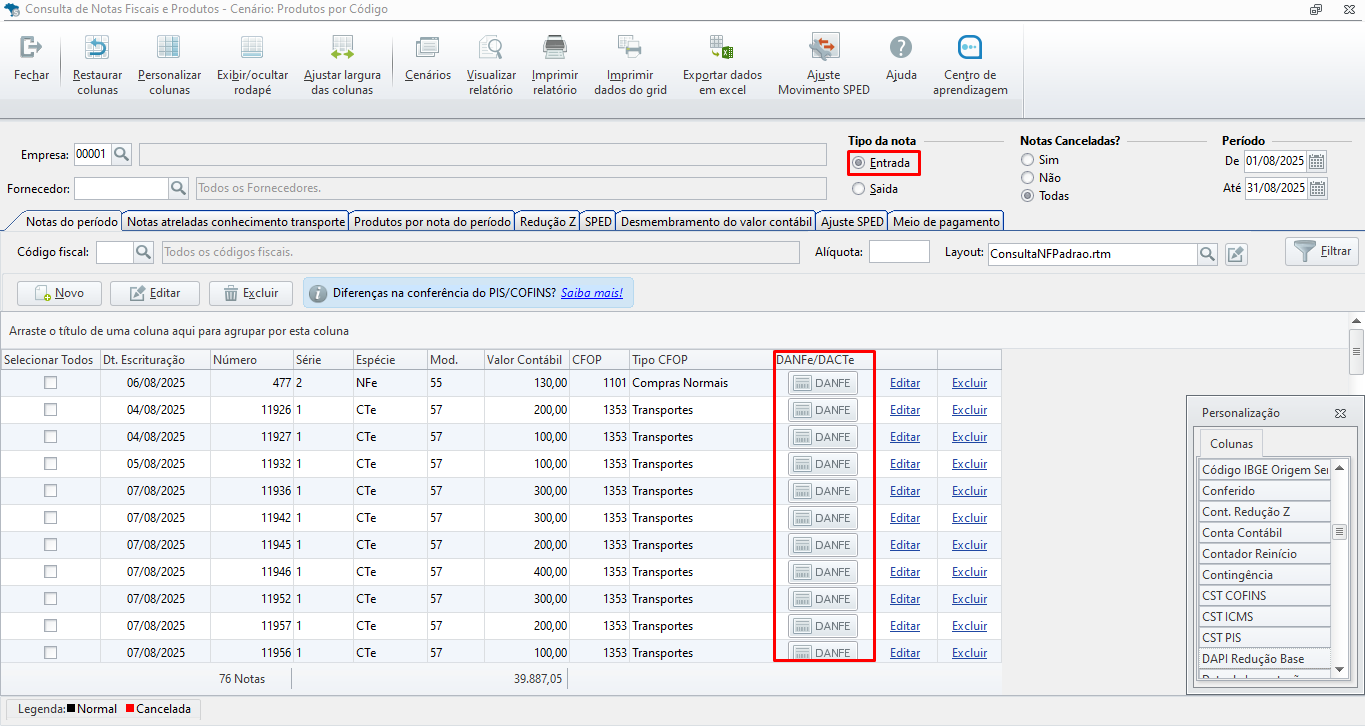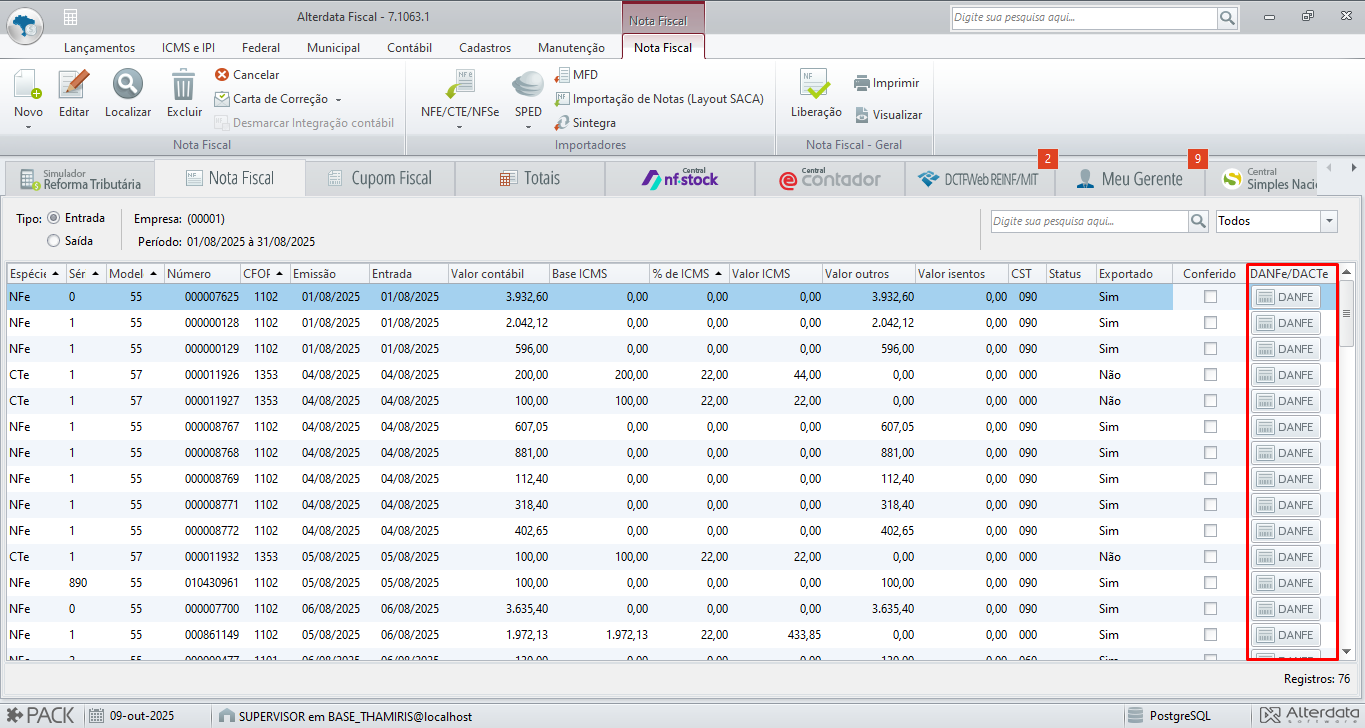Como visualizar DANFE de nota de entrada no sistema Fiscal
Autor do artigo: Thamirys.sup.pack
Configuração
- Acesse a aba Lançamentos → Importação e Exportação e selecione a opção NFE/CTE / NFE/CTE/NFCe (Certificado A1/A3) ou NFE/CTE/NFCe.
- Selecione a empresa;
- Clique no ícone Configurações Avançadas → Outras configurações;
- Marque a opção Armazenar Xml para visualizar DANFe;
- Clique em Confirma;
A opção será aplicada para novas importações, não sendo possível visualizar Danfes importadas antes da configuração ser realizada, apenas se reimportar os xmls.
Como visualizar no módulo Notas fiscais e Produtos?
- Acesse a aba Lançamentos → Notas Fiscais e Produtos;
- Informe a Empresa, tipo da nota como Entrada e o Período;
- Para visualizar a DANFE terá que informar a coluna DANFe/DACTe no grid, para saber como informar clique aqui;
Após colocar a coluna DANFe/DACTe e Filtrar, dê um duplo clique sobre a chave para visualizar a DANFE.
O sistema Fiscal só armazena a DANFE das notas de Entrada.
Como visualizar no movimento de notas?
Acesse a aba Lançamentos → Nota fiscal → Notas fiscal;
Informe a empresa e período,
Selecione o Tipo como Entrada;
Clique no ícone DANFE para visualizar.
As DANFEs ficam disponíveis para visualização no sistema por até 1 ano a partir da data de emissão.
Como visualizar DANFE de nota de entrada no sistema Fiscal? Como visualizar as DANFEs? DANFEs?